Propaganda
Por que alguém iria querer estressar o PC mais do que já é? Não tem problemas suficientes? Pode ser esse o caso, mas o teste de estresse pode ser um recurso vital para o seu arsenal técnico. Os testes de estresse testam a estabilidade de um PC sob cargas pesadas. Problemas de estabilidade podem surgir do overclock do PC.
É aí que entra o teste de estresse. Os testes de estresse garantem a estabilidade da sua peça componente. Embora os testes de estresse também possam avaliar o desempenho do seu PC, é melhor deixar para benchmarks Como avaliar sua CPU e GPU como um profissionalO benchmarking permite aos usuários avaliar o desempenho do hardware, solucionar problemas e comparar as configurações do sistema. É comumente usado entre jogadores. Apresentamos os detalhes técnicos e mostramos como os profissionais avaliam seus sistemas. consulte Mais informação . Os testes de estresse levam seu PC ao limite. Quando você terminar de ler este artigo, poderá fazer o teste de estresse com os melhores.
O magro no teste de estresse
Os testes de estresse aumentam o desempenho do seu PC, elevando as leituras de temperatura e uso ao limite. Se um PC passar em um teste de estresse, é considerado estábulo. PCs instáveis não terão um ótimo desempenho e podem desligar. O recurso de desligamento automático evita danos aos componentes do PC. Se um PC for desligado durante um teste de estresse, as configurações anteriores de overclock deverão ser reduzidas.
Esses testes às vezes podem ser enganosos. Por exemplo, componentes de teste de estresse podem aumentar a temperatura tão alto que o PC é desligado devido ao superaquecimento, em vez de instabilidade. Para testar com precisão o seu PC, são necessários alguns programas de monitoramento.
Programas de Monitoramento
Você vai precisar monitore as temperaturas do seu PC, as leituras de voltagem e a velocidade do relógio 13 Ferramentas de diagnóstico do Windows para verificar a saúde do seu PCUse essas ferramentas de diagnóstico do computador para executar uma verificação de integridade do PC e corrigir problemas. Alguns oferecem suporte ao diagnóstico do Windows 10, especificamente. consulte Mais informação para garantir que o processo esteja funcionando sem problemas. CPUID HWMonitor fornece estatísticas de temperatura e velocidade do relógio em tempo real para garantir que seu PC esteja funcionando com desempenho máximo.
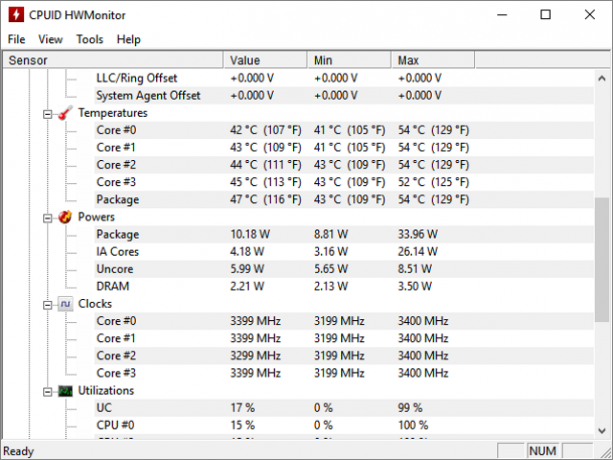
Quando se trata de software de monitoramento completo, MSI Afterburner é tops. O Afterburner fornece leituras de temperatura e uso em tempo real, além de controlar as velocidades do ventilador da sua GPU. Isso significa que você pode fornecer resfriamento em tempo real, aumentando a velocidade do ventilador para sua GPU.

Também é uma ferramenta útil para overclock, se você deseja fazer um overclock na GPU. Mantenha uma visão cuidadosa das leituras de temperatura durante um teste de estresse. Se suas temperaturas estiverem atingindo 80 ° C em modo inativo - ou sob condições de baixo estresse -, o teste de estresse em suas peças poderá superaquecer o seu PC antes que os resultados possam ser recebidos. Se então, considere medidas para esfriar seu PC Como impedir o superaquecimento do computador e manter seu PC frescoO superaquecimento dos computadores pode causar desligamentos inesperados, perda de dados e danos ao hardware. Mostraremos como ler as temperaturas do computador e maneiras simples de manter o PC fresco. consulte Mais informação . Lembre-se de fechar todos os programas externos ao lado do software de monitoramento e do teste de estresse.
Conselhos sobre Teste de Estresse
O teste de estresse pode parecer um processo casual, mas o teste de estresse adequado requer um olhar cuidadoso. Antes do teste de estresse, faça o seguinte.
1. Garanta 100% de uso
Novamente, os testes de estresse não são usados para testar seu desempenho. Eles foram feitos para maximizar seu desempenho. Certifique-se de que suas peças, sejam sua CPU ou GPU, estejam sendo usadas na capacidade máxima durante todo o teste.

Essa dica pode parecer abertamente simples, mas garante que você esteja testando suas peças em sua capacidade total. Você pode usar qualquer um dos programas mencionados acima para monitorar o uso. Para garantir leituras de uso corretas, use vários programas de monitoramento durante o teste.
2. Verifique as velocidades do relógio
Verifique se você está testando seus componentes com o velocidades de relógio corretas 5 especificações pouco conhecidas que podem estar diminuindo a velocidade do seu PCExaminaremos cinco fatores menos conhecidos que afetam o desempenho do seu computador e mostraremos como você sempre pode obter o máximo retorno possível ao atualizar. consulte Mais informação . Alguns softwares podem testar seu computador corretamente, mas exibem as velocidades do relógio incorretamente. É aqui que o uso de vários programas de monitoramento se torna crítico.

As velocidades incorretas do relógio geralmente são causadas pelo esquecimento de salvar as velocidades do relógio ou salvá-las incorretamente. As velocidades do relógio também podem ultrapassar suas supostas velocidades máximas, como é o caso com Tecnologia Turbo Boost da Intel.
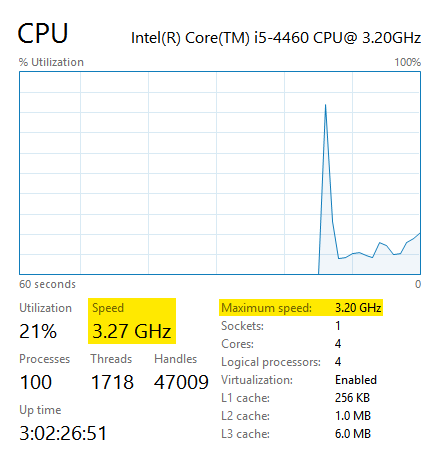
O software Turbo Boost da Intel funciona minimizando o desempenho de alguns núcleos para impulso o desempenho de um passado, sua suposta configuração de velocidade máxima, oferecendo mais desempenho do processador sob demanda sob certas condições.
A AMD possui um software semelhante chamado Turbo Core da AMD que replica esse serviço.
Recursos como esses podem explicar leituras de velocidade conflitantes da CPU, portanto, verifique se a CPU está funcionando com a porcentagem máxima de uso, em vez da velocidade do relógio.
3. Mantenha as temperaturas tão baixas quanto possível
Speedfan permite controlar os diferentes ventiladores do seu PC. O aumento da velocidade do ventilador reduzirá as leituras gerais de temperatura do seu PC. Também permite que você acompanhe quais fãs estão trabalhando e quais não estão. Algumas GPUs executam fãs o tempo todo, enquanto outras não ativam seus fãs até que a GPU seja usada após uma certa porcentagem.
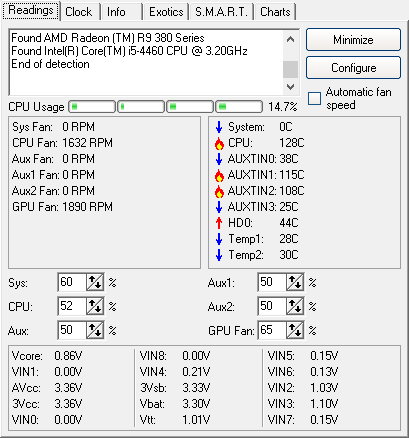
Aumente a velocidade da ventoinha em torno de 70 - 80% se algum componente atingir 80 ° C. Além disso, lembre-se de usar vários programas de monitoramento para garantir leituras de temperatura. O exemplo acima mostra meu Temperaturas da CPU Qual é a diferença entre uma APU, uma CPU e uma GPU?Nos últimos cinco anos ou mais, houve vários termos diferentes para descrever o hardware do computador. Alguns desses termos incluem, mas não se limitam a APU, CPU e GPU. Mas... consulte Mais informação a 128 ° C em marcha lenta, implicando superaquecimento. O MSI Afterburner e o CPUID HWMonitor, no entanto, indicam que o tempo de processamento da minha CPU é de cerca de ~ 40 ° C.
As leituras incorretas de temperatura geralmente são um problema de software, não de hardware. A maioria das leituras de temperatura é feita do BIOS Descubra seu BIOS e aprenda como aproveitar ao máximoO que diabos é o BIOS, afinal? É realmente importante saber? Pensamos que sim e, felizmente, é bem fácil. Vamos apresentá-lo. consulte Mais informação , que monitora as temperaturas em tempo real de componentes individuais de PC. O software de monitoramento analisa cuidadosamente essas leituras e as exibe em uma lista conveniente. Se um software não puder analisar essas leituras ou confundi-las de alguma maneira - como adicionar todas as leituras temporárias do núcleo da CPU em vez de exibindo cada um individualmente ou exibindo leituras em Fahrenheit em vez de Celsius - o software fornecerá temperatura falsa especificações.
Para descobrir leituras falsas, recomendamos consultar mais de um aplicativo.
4. Pesquise seus componentes
Antes de testar o estresse ou fazer overclock, lembre-se de que uma variedade de recursos online pode ajudá-lo. Fazer um pouco de pesquisa sobre seus componentes facilitará tremendamente o processo de teste de estresse.
Primeiro, pesquise configurações estáveis de overclock para seus componentes. As chances são de que os usuários já testaram o estresse e encontraram condições estáveis para os componentes. Isso reduzirá drasticamente a quantidade de tempo necessária para encontrar um overclock seguro.

Em segundo lugar, pesquise se é seguro fazer overclock no seu componente. Por exemplo, as CPUs Intel da série K permitem um overclock fácil. Os processadores Intel que não fazem parte da série K não têm seu multiplicador de clock desbloqueado, tornando-os muito mais difíceis e menos seguros para overclock.
5. Apontar para o Crash
O objetivo do teste de estresse no seu PC é levar o desempenho ao ponto de falha. Embora uma falha no PC possa parecer um problema importante, os componentes do PC serão desligados antes que danos sérios sejam causados. Se você estiver fazendo um overclock no seu PC, aponte para a falha.
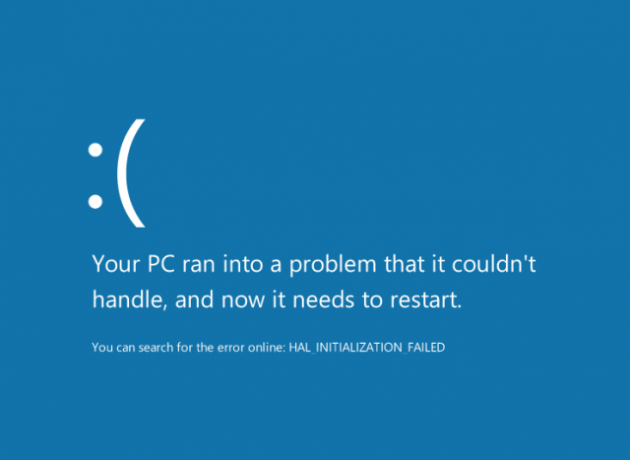
Uma falha no PC define limites claros para o seu overclock. Depois, faça o underclock do seu PC para obter configurações estáveis.
Teste de estresse de seus componentes
Agora que você entende para que servem os testes de estresse e como monitorar os componentes durante um teste de estresse, é hora de testar seus componentes.
1. Teste de Estresse GPU
Um teste de estresse da GPU causará um dos dois erros. Seu PC é desligado ou você começa a ver artefatos de vídeo na tela. Os artefatos de vídeo são quebras visuais na tela que contaminam a imagem que você vê. Esses artefatos geralmente são verdes ou roxos e indicam que sua GPU está passando por um estado estável.

Artefatos visuais durante um teste de estresse indicam que você deve diminuir as configurações de overclock. Quando se trata de GPUs de teste de estresse, Furmark é um marca muito conhecida Teste a estabilidade da sua placa gráfica com FurmarkNeste guia do FurMark, explicamos como usar o FurMark para testar sua placa gráfica. Também ajudaremos você a interpretar os resultados. consulte Mais informação . O Furmark foi projetado para enfatizar sua GPU o máximo possível. A Furmark tenta renderizar peles de alta qualidade no seu PC. Quando o Furmark terminar, você receberá um resumo da sua temperatura mais alta na GPU e uma classificação de pontuação. Você pode combinar essa classificação com Biblioteca de Furmark, comparando o uso do seu PC com outros.

Outro software de teste de estresse, como Software Heaven ou Valley da Unigine, forneça vários outros métodos para testar sua GPU. Alguns softwares de teste de estresse farão com que seu PC seja desligado, enquanto outros não. Depende da quantidade de estresse que cada software coloca na sua GPU. Experimente alguns para garantir que você está testando completamente o seu PC. As GPUs de teste de estresse não demoram tanto quanto testar as CPUs; portanto, algumas execuções no Furmark devem ser suficientes para garantir a estabilidade.
2. Teste de estresse da CPU
Há um indicador de que um teste de estresse da CPU funcionou: ele trava. Prime95 é talvez o software mais confiável do mercado. Prime 95 é um cliente da Programa GIMPS (Great Internet Mersenne Prime Search), que tenta encontrar grandes números primos usando seu processador. Portanto, o prime no Prime95.

Existem três configurações no software Prime95. FFTs pequenos fornece um teste de estresse da CPU, juntamente com pequenos testes de RAM. FFTs grandes no local fornece um teste de estresse da CPU mais difícil, visando obter leituras máximas de uso e temperatura. Mistura visa mais testes de RAM que testes de estresse da CPU.
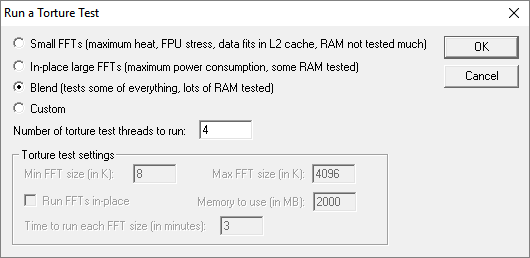
FFTs grandes no local fornece o melhor teste de estresse, tornando-o a melhor escolha. Se você é novo no teste de estresse, no entanto, considero executar FFTs pequenas e acompanhar as leituras de temperatura. Se sua CPU não conseguir manter adequadamente suas temperaturas durante este teste, as FFTs grandes no local podem superaquecer o seu PC.
RealBench também fornece um teste de estresse eficaz para sua CPU e usa ações realistas como edição de fotos e renderização de vídeo para seus métodos de teste.

Quanto maior a duração desses testes de estresse, maior a probabilidade de o seu PC travar. Um teste durante a noite no Prime 95 é melhor para obter resultados adequados. A execução de um teste de 3-4 horas, no entanto, garantirá que sua CPU não seja instável e possa suportar cargas pesadas ao longo do dia. OCCT, que enfatiza tanto o seu PC quanto esses outros programas, também fornece uma interface de monitoramento útil para acompanhar o tempo, a velocidade dos relógios e o uso da CPU ao longo do tempo.
3. Teste de resistência à RAM
O teste de estresse da RAM serve para uma finalidade semelhante ao teste de estresse de outros componentes, embora isso geralmente seja feito para testar a estabilidade de fábrica dos componentes. Um módulo de RAM com defeito pode colocar sérias limitações no seu PC e levar a desligamentos aleatórios e frequentes.
Memtest86 faz testes completos na sua RAM, verificando se há erros. Se o seu PC sofrer um desligamento, há uma boa chance de que a RAM no seu PC possa causar erros. O Memtest86 localizará erros, economizando as despesas possíveis de um PC completamente novo.
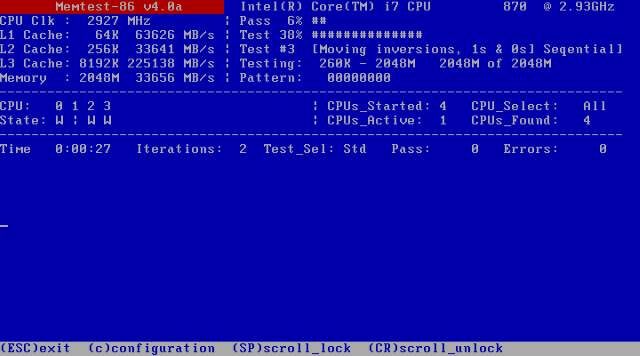
Infelizmente, este programa não pode ser executado na área de trabalho normal. Você precisará instalar o programa em uma unidade flash separada e inicializar a partir da sua unidade flash para executar o Memtest86.
Faça o download do programa rotulado Instalador automático para chave USB. Esta aplicação simples instala o Memtest automaticamente no seu disco. Uma vez iniciado, o Memtest irá procurar erros na sua RAM. Se o Memtest não encontrar nenhum erro na sua RAM instalada, ela estará pronta.
Stress It!
A realização de um teste de estresse adequado após o overclock garante o aumento do desempenho do overclock e a estabilidade adequada de seus componentes. Um componente instável pode ser um aborrecimento diário e desgastar seus componentes a um ponto inutilizável. Não importa; agora você pode estressar seu PC adequadamente com ferramentas simples e gratuitas!
Você já testou o estresse no seu PC? Você usa um software de teste de estresse específico? Deixe-nos saber nos comentários abaixo!
Christian é uma adição recente à comunidade MakeUseOf e um ávido leitor de tudo, desde literatura densa até histórias em quadrinhos de Calvin e Hobbes. Sua paixão pela tecnologia é comparada apenas à sua vontade e vontade de ajudar; Se você tiver alguma dúvida sobre (principalmente) qualquer coisa, fique à vontade para enviar um e-mail!


